如何在 Windows 10 上查看剪贴板历史记录
已发表: 2021-01-19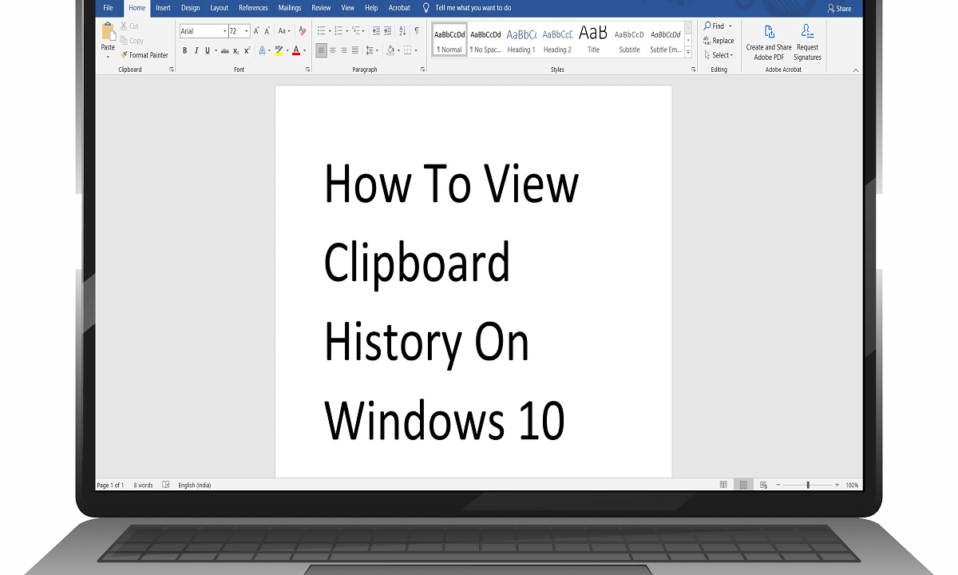
剪贴板历史只是存储所有重复数据副本的存储。 当您在 PC 上将某些数据从一个位置复制、剪切或移动到另一个位置时,此数据的副本会保存在您计算机的剪贴板中。 数据可以是文本、超链接、文本或图像的形式。 剪贴板通常会在您关闭计算机后重置,因此您在一次使用期间复制的数据将存储在计算机的剪贴板上。 剪贴板的功能是允许用户在计算机上将数据从一个地方复制或移动到另一个地方。 此外,您还可以将数据从一个应用程序移动到另一个应用程序。
在您的 Windows 10 计算机上,当您使用复制粘贴快捷键Ctrl+ C和Ctrl+ V时,可以轻松地将数据复制到所需位置。 但是,有时您可能希望访问剪贴板历史记录以查看您从一个地方复制或移动到另一个地方的所有数据。 您甚至可以从剪贴板历史记录中再次复制您需要的数据。 Windows XP 提供了一个预安装的剪贴板程序,用户可以使用它来查看在 Windows 10 上运行的 PC 的剪贴板历史记录。因此,我们知道剪贴板历史记录可以派上用场,这就是为什么我们有一个小指南供您参考可以关注了解如何查看剪贴板历史。
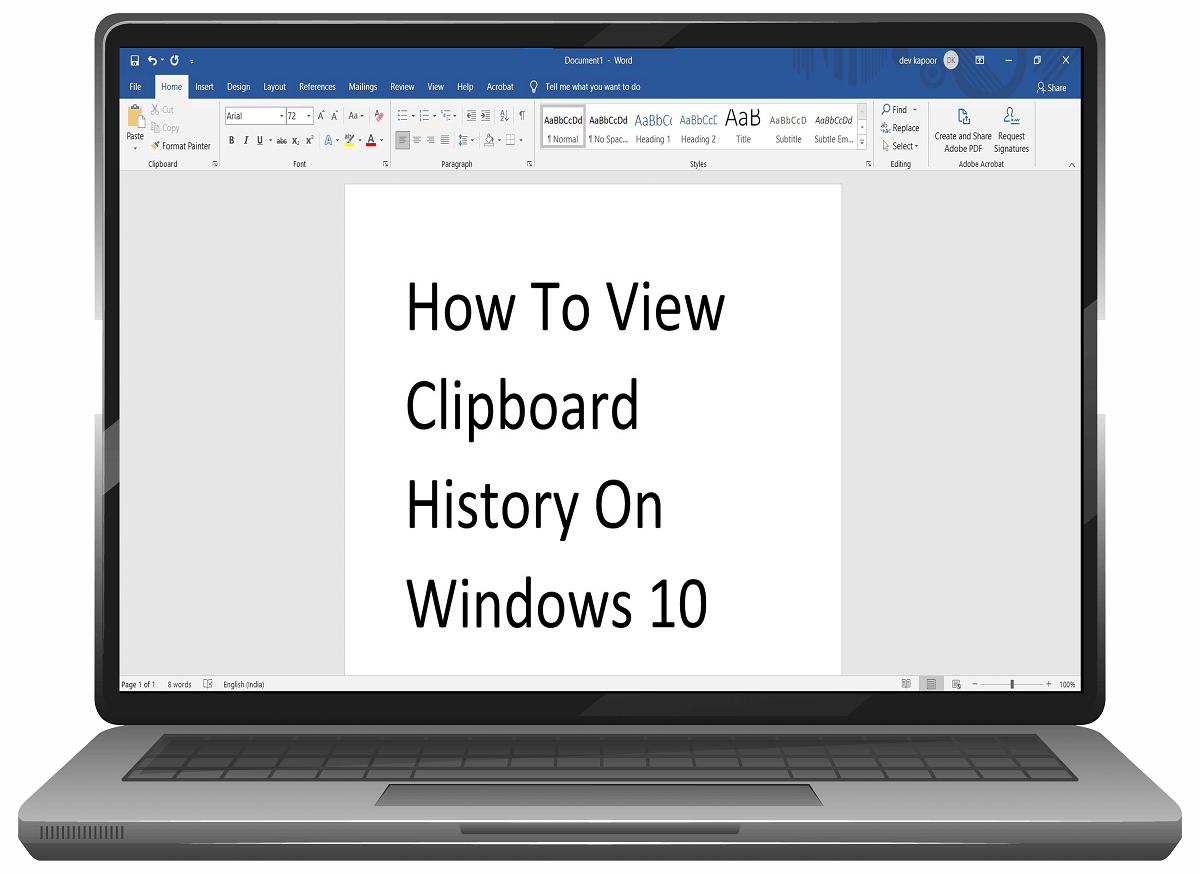
内容
- 如何在 Windows 10 上查看剪贴板历史记录
- 在 Windows 10 上查看剪贴板历史记录的原因
- 在 Windows 10 上查看剪贴板历史记录的 3 种方法
- 方法一:使用内置的剪贴板历史
- 方法 2:从 Windows 应用商店下载剪贴板应用程序
- 方法3:使用剪贴簿应用程序
如何在 Windows 10 上查看剪贴板历史记录
在 Windows 10 上查看剪贴板历史记录的原因
想要查看剪贴板历史记录的原因可能有很多。 查看剪贴板历史记录的主要原因是删除您在计算机上复制的敏感数据,例如您的登录 ID、密码或银行详细信息。 从剪贴板历史记录中删除敏感数据至关重要,尤其是当您不使用个人计算机时。 另一个原因可能是访问您在计算机上从一个地方复制或移动到另一个地方的一些以前的数据。
在 Windows 10 上查看剪贴板历史记录的 3 种方法
我们提到了一些可用于访问 Windows 10 计算机上的剪贴板历史记录的方法:
方法一:使用内置的剪贴板历史
2018 年的 Windows 10 更新引入了内置的剪贴板历史记录功能。 您可以从 Microsoft 官方页面了解剪贴板历史记录功能。 但是,内置剪贴板历史记录仅支持大小小于 4 MB 的文本、HTML 和图像。 您可以按照以下步骤轻松启用剪贴板历史记录功能。
1. 第一步是打开剪贴板设置。 为此,请使用屏幕左下方的Windows 搜索栏键入“剪贴板设置” ,然后单击“打开”。
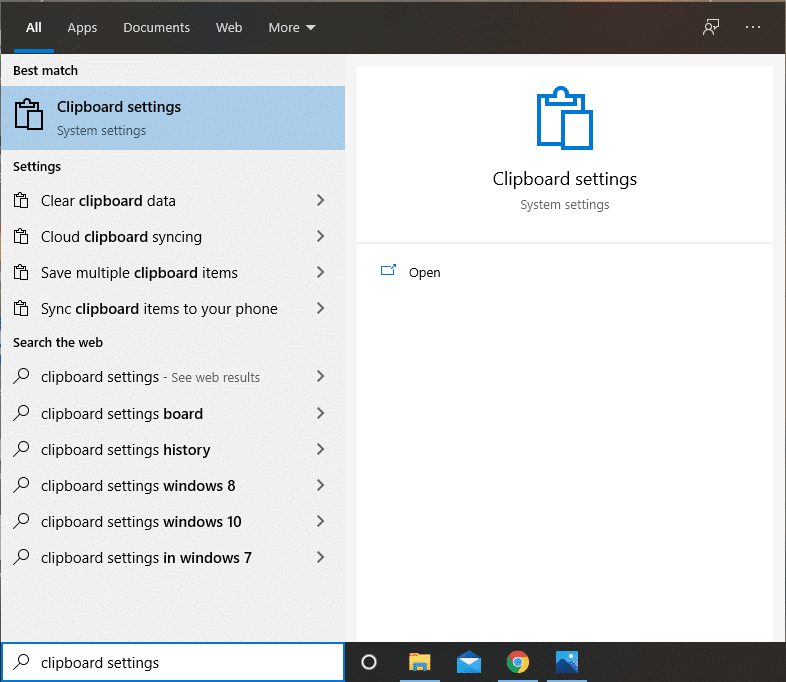
2. 在剪贴板历史记录中,打开选项“剪贴板历史记录”的开关。
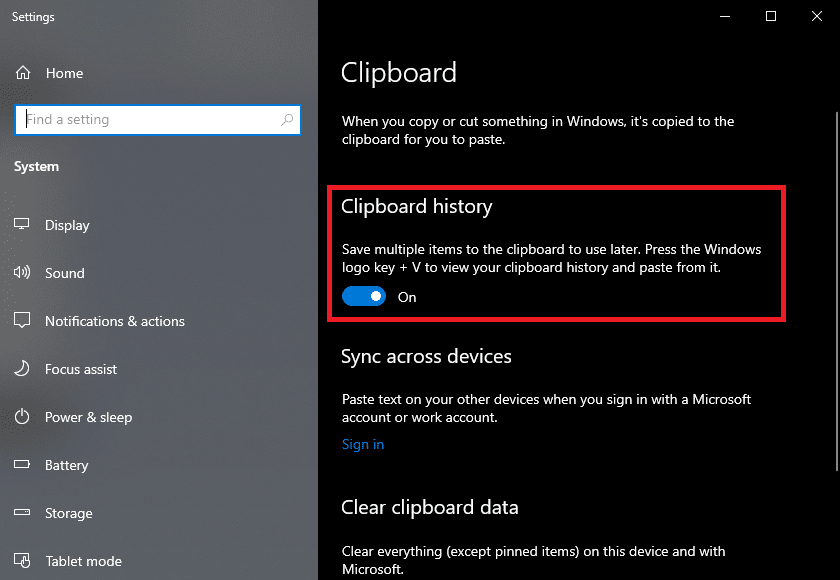
3. 如果要将剪贴板历史记录同步到另一台设备,请单击“登录”。
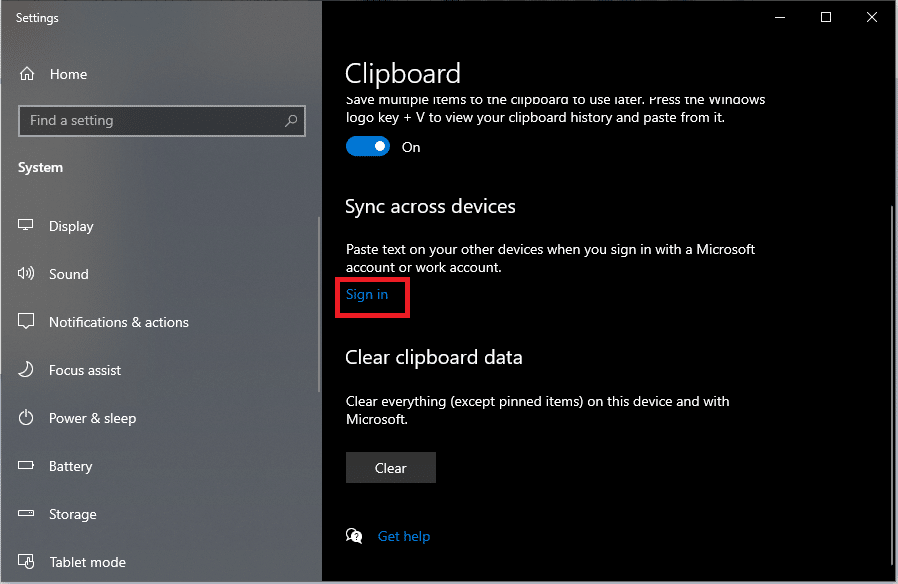
4. 此外,如果您想清除剪贴板数据,您可以轻松点击“清除剪贴板数据”下的“清除”按钮。
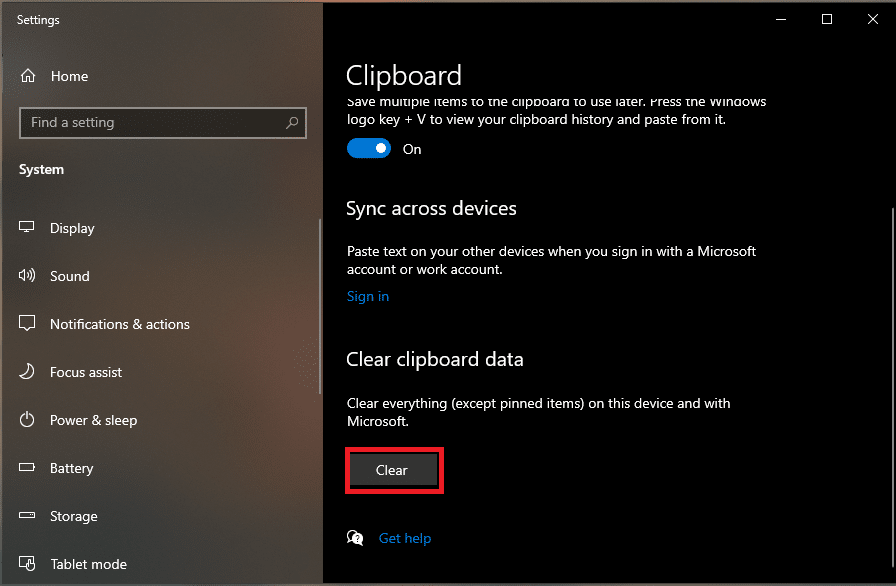

5. 某些应用程序(例如 Microsoft Word)具有内置剪贴板选项,您可以在应用程序本身中使用这些选项。 为此,打开 Microsoft Word 并单击主页部分下的剪贴板。
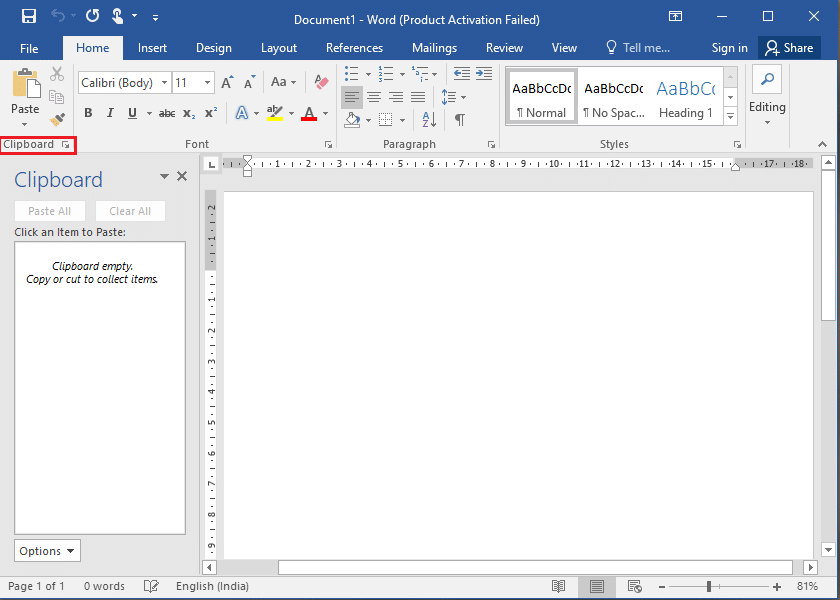
另请阅读:如何在 Windows 10 中创建清除剪贴板的快捷方式
方法 2:从 Windows 应用商店下载剪贴板应用程序
另一种方法是使用专为 Windows 10 用户设计的剪贴板应用程序,以便能够访问剪贴板历史记录。 您可以轻松地使用剪贴板应用程序将数据从一个地方移动和复制到另一个地方。 此应用程序是 Windows 10 中内置剪贴板的更好替代品,因为您可以方便地查看所有剪贴板历史记录。 此外,该应用程序非常易于使用,您可以从 Windows 商店快速安装该应用程序到您的计算机上。 请按照以下步骤操作此方法。
1. 在 Windows 搜索栏中键入 Microsoft Store,然后从搜索结果中单击Microsoft Store 。
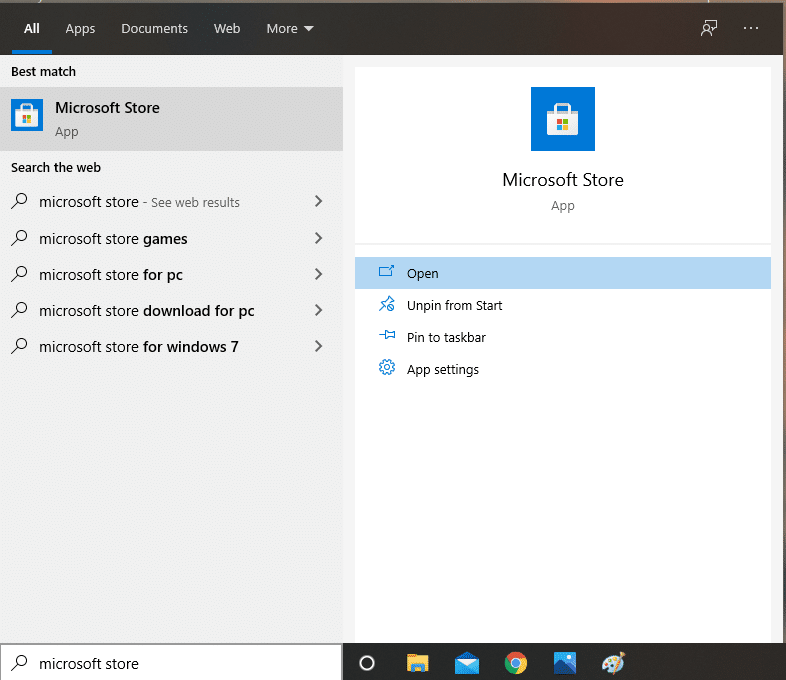
2. 在Microsoft Store中,搜索“剪贴板”应用程序。
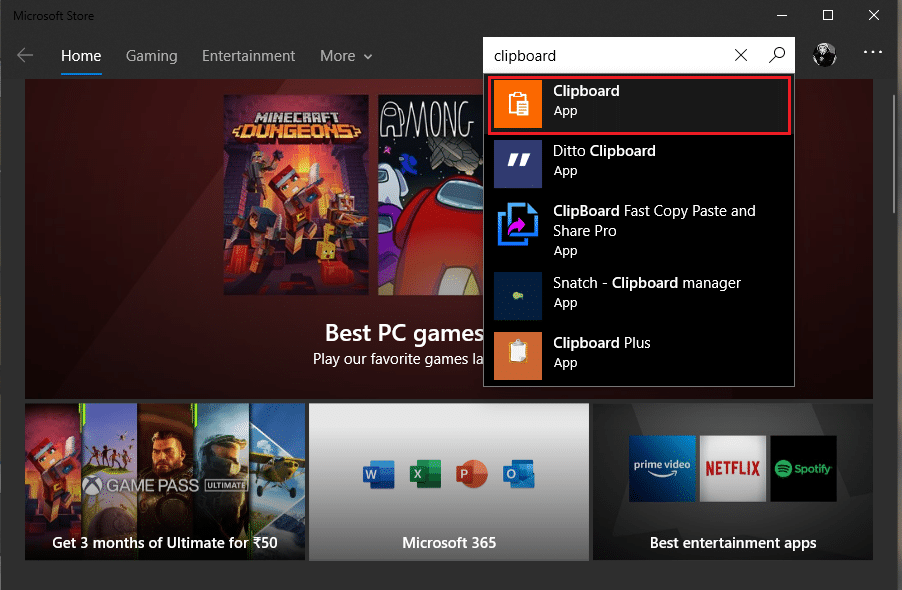
3. 从搜索结果中找到剪贴板应用程序,然后单击获取进行安装。 确保您正在下载正确的应用程序。 剪贴板应用程序由Justin Chase发布,免费。
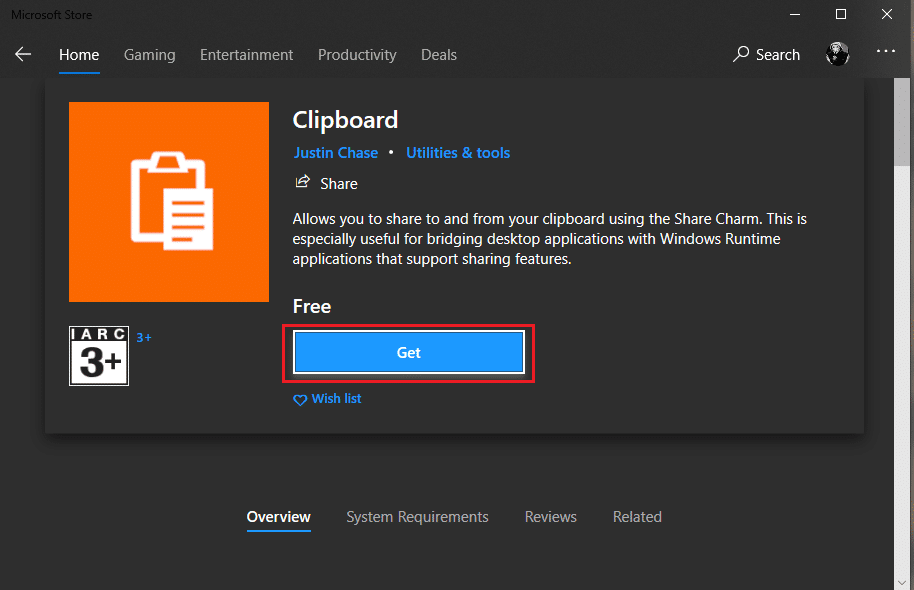
4. 安装成功后,启动它。
5. 最后,您可以使用该应用程序在 Windows 10 计算机上查看剪贴板历史记录。 此外,您还可以选择将剪贴板数据从应用程序共享到任何其他所需位置。
方法3:使用剪贴簿应用程序
如果您对 Windows 应用商店中提供的以前的应用程序不满意,那么您可以选择使用这个名为 Clipdiary 的应用程序。 此应用程序以 Windows 10 上的第三方剪贴板查看器和管理器的形式可供 Windows 10 用户使用。Clipdiary 不涉及使用服务的任何费用,因为它是免费的。 您可以使用此应用程序查看在当前会话期间从一个地方复制或移动到另一个地方的所有数据。 此外,您还可以使用此应用程序编辑或删除剪贴板历史记录中的数据。 您可以按照以下步骤安装和使用剪贴簿应用程序:
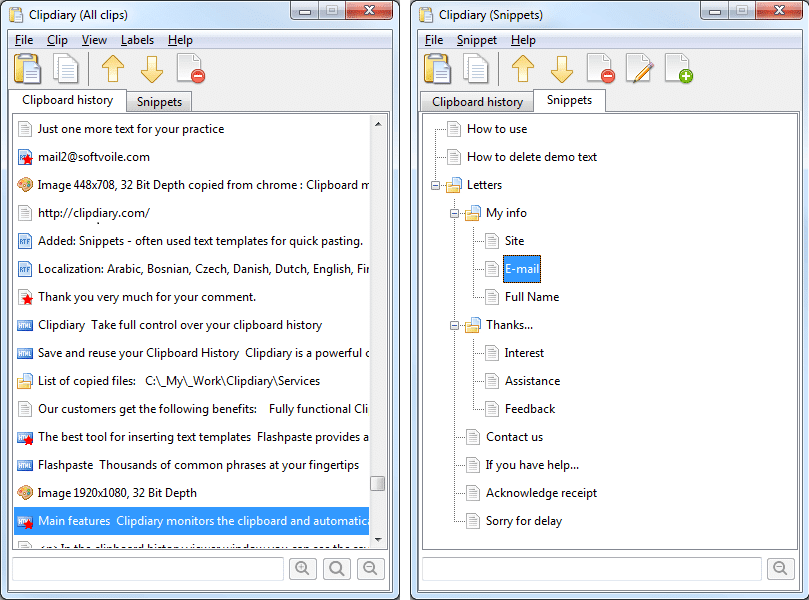
1. 第一步是在您的 Windows 10 电脑上下载剪贴簿应用程序。 为此,您可以从 Google 浏览器轻松下载此应用程序。
2. 现在,在您的计算机上下载并安装剪贴簿应用程序。 下载应用程序后,您所要做的就是找到它的下载位置并双击它以启动应用程序。
3.启动剪贴簿应用程序后,您可以轻松地使用快捷键Ctrl+ D查看剪贴板历史记录,因为该应用程序将在您使用计算机时在后台运行。
4. 最后,借助此应用程序,您可以检索已复制到剪贴板上的数据,也可以编辑剪贴板历史记录中的所有数据。 此外,您还可以方便地将复制的数据从剪贴板移动到任何其他位置。
因此,此应用程序是以前方法的另一个很好的替代方案。 它完全免费,您无需支付任何费用即可使用该应用程序的所有功能。
受到推崇的:
- 在 Windows 10 中清除剪贴板历史记录的 4 种方法
- 如何使用 Windows 10 新剪贴板?
- 使用命令提示符或快捷方式清除剪贴板
我们希望本指南对您有所帮助,并且您能够使用上述方法在 Windows 10 上查看剪贴板历史记录。 如果您对本文有任何疑问,请随时在评论部分提出。
